Les listes d'objets contiennent des colonnes statiques qui fournissent des informations concernant les propriétés d'objet, ainsi que des colonnes qui incluent les données d'indexation des objets trouvés. Vous pouvez déterminer et enregistrer quelles colonnes de données d'indexation s'affichent dans une liste d'objets et dans quel ordre les colonnes s’affichent via la configuration de la liste de résultats.
Les modifications apportées à la configuration de la liste de résultats ont une incidence sur
Dans la mesure où les colonnes adaptées en conséquence sont généralement affichées dans les listes d'objets correspondantes. Les colonnes spécifiques, telles que la colonne de degré de correspondance dans les listes de résultats des recherches en texte intégral ou la colonne de la dernière action dans l'aperçu de l'historique, ne sont pas affectées par les modifications apportées à la configuration des listes de résultats.
Dans la mesure où les colonnes adaptées en conséquence sont généralement affichées dans les cartes. En général, les cartes n'affichent que le contenu des premiers champs de données d'indexation (voir L’affichage de carte).
Les paramètres de la configuration de liste d'objets déterminent également ce qui s’affiche dans la barre de titre des emplacements ouverts ou dans les masques d'indexation ouverts.
Ouvrir la configuration de liste de résultats
Les options suivantes sont disponibles pour ouvrir la configuration de liste de résultats :
La configuration de la liste de résultats se trouve dans le menu principal > Recherche d'objet. Un dialogue
Configuration de liste de résultats est disponible pour chaque armoire, dans lequel vous pouvez configurer les listes de résultats de tous les types d’objet de cette armoire.
-
Cliquez ou appuyez sur l’icône
Recherche d'objet dans le menu principal.
La navigation s’affiche avec la recherche d’objet.
-
Déplacez le pointeur de la souris sur la désignation d’une armoire.
L’entrée avec la désignation de l’armoire est mise en évidence et une icône
Configuration de liste de résultats s’affiche.
-
Cliquez ou appuyez sur l’icône
Configuration de liste de résultats.
Le dialogue de configuration de la liste de résultats s’ouvre.
Pour ajuster rapidement une liste de résultats à la suite d’une recherche d’objet, vous pouvez également ouvrir le dialogue Configuration de liste de résultats via l’icône
Davantage d'actions dans la barre de titre de la liste de résultats.
Configurer l'affichage des données d'indexation ou des paramètres de base
Dans le dialogue de configuration, vous pouvez configurer séparément l'affichage des données d'indexation ou des paramètre de base pour chaque type d'objet.
Dans le dialogue de configuration, les champs disponibles s'affichent sur la gauche et les champs sélectionnés sur la droite. Selon le type d’objet, divers champs de données d’indexation sont disponibles à l’affichage. Les paramètres de configuration ne s’appliquent qu’au type d’objet sélectionné d’une armoire.
Assurez-vous qu’au moins un champ est sélectionné dans la configuration de la liste de résultats des champs de données d’indexation d’un type d’objet. Si aucun champ n’a été sélectionné, les paramètres par défaut du type d’objet sont restaurés.
-
Dans le dialogue de configuration de la liste de résultats, sélectionnez l’onglet Types d’objet.
Tous les types d’objet de l’armoire sélectionnée et les champs de données d’indexation disponibles ou sélectionnés du type d’objet marqué s’affichent dans les champs inférieurs du dialogue de configuration.
-
Dans l'onglet, cliquez ou appuyez sur le champ avec l'icône
Flèche et sélectionnez le type d'objet pour lequel vous souhaitez ajuster la liste d'objets.
Un menu déroulant avec les champs de données d’indexation disponibles et sélectionnés du type d’objet sélectionné s’affiche.
-
Sélectionnez les champs de données d'indexation et déterminez l'ordre des colonnes de données d'indexation pour la liste d'objets à l'aide des icônes de flèche.
La zone Champs disponibles contient tous les champs de données d'indexation encore disponibles qui ne sont pas affichés dans la liste d'objets. La zone Champs sélectionnés contient toutes les colonnes de données d'indexation qui sont affichées dans la liste d'objets.
À partir de la liste des champs disponibles, ajoutez les champs dont vous souhaitez afficher les données d'indexation à la liste des champs sélectionnés. Dans la zone Champs sélectionnés, vous pouvez déplacer les champs vers le haut et vers le bas afin de définir l'ordre des colonnes souhaité dans la liste d'objets.
Pour faciliter la sélection, vous pouvez définir des filtres aussi bien dans la zone Champs disponibles que dans la zone Champs sélectionnés.
-
Cliquez ou appuyez sur le bouton Reprendre.
La configuration est enregistrée.
La configuration des colonnes enregistrée dans le dialogue de configuration est appliquée à chaque nouvelle liste de résultats.
Les conditions suivantes s’appliquent pour l’utilisation d’enaio® mobile sur les smartphones :
Les modifications de la configuration de la liste de résultats sont également affichées sur le smartphone.
Sur les smartphones, seule une liste d'objets réduite s’affiche en raison du manque d’espace.
Le changement d’affichage se produit lorsque l’écran de l’appareil mobile ne dépasse pas les 420 pixels en largeur ou en hauteur.
Le type d'objet de l'entrée de liste s'affiche à gauche sous forme d'une icône. Les données d'indexation de l'objet trouvé se trouvent au milieu. À droite, l'icône d'un menu Davantage d'actions apparaît derrière chaque entrée.
Selon la taille de l’écran de votre appareil mobile, le plus grand nombre possible de données d’indexation s’affiche. Les données d'indexation de la liste d'objets qui ne peuvent pas être affichées sur un écran vertical sont masquées. Si vous faites pivoter votre écran horizontalement, davantage de données d’indexation s’affichent.
L'entrée la plus haute des champs sélectionnés dans le dialogue de configuration de la liste de résultats s'affiche dans la première ligne de la liste d'objets sur le smartphone. Tous les autres champs sélectionnés s’affichent les uns après les autres dans les lignes suivantes.
Assurez-vous qu’au moins un champ est sélectionné dans la configuration de la liste de résultats des champs de données d’indexation d’un type d’objet. Si aucun champ n’a été sélectionné, les paramètres par défaut du type d’objet sont restaurés.
Outre les données d'indexation, vous pouvez également définir dans le dialogue de configuration l'affichage des paramètres de base (auteur, responsable de modification, date de création ou de modification, p. ex.) dans les listes d'objets. Les paramètres d'affichage des paramètres de base s'appliquent à tous les objets du même type dans une armoire. Par exemple, cela signifie que si vous spécifiez dans la configuration des paramètres de base du document que l'auteur doit s'afficher dans la liste d'objets, les auteurs des documents s’affichent alors pour tous les types de document de l’armoire.
Alors que seuls les champs de paramètres de base peuvent être configurés dans les paramètres de base du classeur, les champs de données d’indexation du type d’objet « Classeur » sont également disponibles pour configuration dans les paramètres de base du registre et dans ceux du document. Il est ainsi possible par exemple d'afficher dans une liste de résultats le contexte dans lequel les documents ou les registres ont été classés ou créés.
-
Dans le dialogue de configuration de la liste de résultats, sélectionnez l’onglet Paramètres de base.
Les types de paramètres de base et les champs disponibles ou sélectionnés du type de paramètre de base marqué s’affichent dans les champs inférieurs du dialogue de configuration.
-
Dans l’onglet, cliquez ou appuyez sur le champ disposant de l'icône
Flèche et sélectionnez les paramètres de base à ajuster pour la liste d'objets.
Les champs de paramètres de base disponibles et sélectionnés du type de paramètre de base sélectionné s’affichent dans les champs inférieurs du dialogue de configuration.
Si vous avez sélectionné les paramètres de base du registre ou du document, les champs d’indexation du type d’objet 'Classeur' s’affichent en plus des champs de paramètres de base.
-
Sélectionnez les champs de paramètres de base et les champs de données d'indexation puis déterminez l'ordre des colonnes pour la liste d'objets à l’aide des icônes de flèche.
La zone Champs disponibles contient tous les champs de paramètres de base et les champs de données d'indexation encore disponibles qui ne sont pas affichés dans la liste d'objets. La zone Champs sélectionnés contient toutes les colonnes affichées dans la liste d'objets.
À partir de la liste des champs disponibles, ajoutez les champs dont vous souhaitez afficher les paramètres de base et les données d'indexation à la liste des champs sélectionnés. Dans la zone Champs sélectionnés, vous pouvez déplacer les champs vers le haut et vers le bas afin de définir l’ordre des colonnes souhaité dans la liste d'objets.
Pour faciliter la sélection, vous pouvez définir des filtres aussi bien dans la zone Champs disponibles que dans la zone Champs sélectionnés.
-
Cliquez ou appuyez sur le bouton Reprendre.
La configuration est enregistrée.
La configuration des colonnes enregistrée dans le dialogue de configuration est appliquée à chaque nouvelle liste de résultats.
Veuillez noter que les paramètres d’affichage des paramètres de base s’appliquent à tous les objets du même type dans une armoire.
Les conditions suivantes s’appliquent pour l’utilisation d’enaio® mobile sur les smartphones :
En raison des restrictions d’espace, les paramètres de base (p. ex. auteur, responsable de modification, date de création ou de modification) ne s’affichent pas dans les listes d'objets sur les smartphones.
Les paramètres de configuration de la liste de résultats que vous avez définis dans enaio® webclient sont également disponibles dans enaio® client après l’enregistrement, à l’exception de la configuration des paramètres de base du registre avec les champs de données d’indexation du classeur.
Les configurations de colonnes enregistrées peuvent être distribuées par l’administrateur à différents utilisateurs via un profil.
Notez que les listes d'objets peuvent contenir des colonnes supplémentaires avec les propriétés d'objet qui ne peuvent pas être masquées.
Par ailleurs, les listes d'objets peuvent contenir des colonnes statiques avec la désignation du type d'objet ainsi que des icônes indiquant l'état d’archivage, l’état d'accès, la présence de notes, etc. Les colonnes qui s’affichent dépendent des paramètres du menu utilisateur d’enaio® webclient (voir Modifier l’affichage des colonnes statiques dans les listes d’objets).
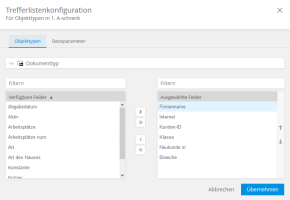
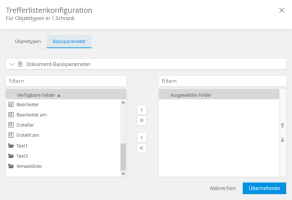
 masquées. Vous pouvez afficher tous les zones masquées d’une page à l’aide de la barre d’outils :
masquées. Vous pouvez afficher tous les zones masquées d’une page à l’aide de la barre d’outils :
